AndroidStudio中ListView的四种使用方法
Posted 想飞--++
tags:
篇首语:本文由小常识网(cha138.com)小编为大家整理,主要介绍了AndroidStudio中ListView的四种使用方法相关的知识,希望对你有一定的参考价值。
androidStudio中ListView的四种使用方法
第一种:
打开AndroidStudio新建一个空白activity
首先在strings.xml中添加listview所需的数据
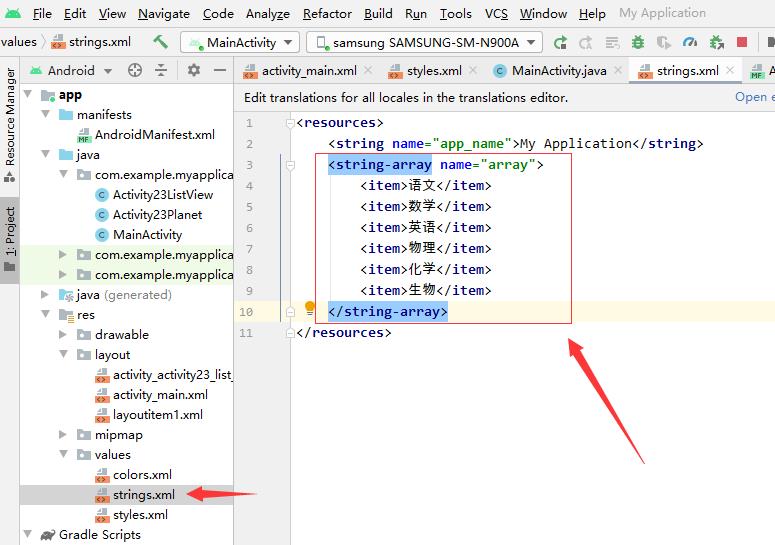
在activity_main.xml文件中添加一个ListView组件,并引用上一步创建的数据
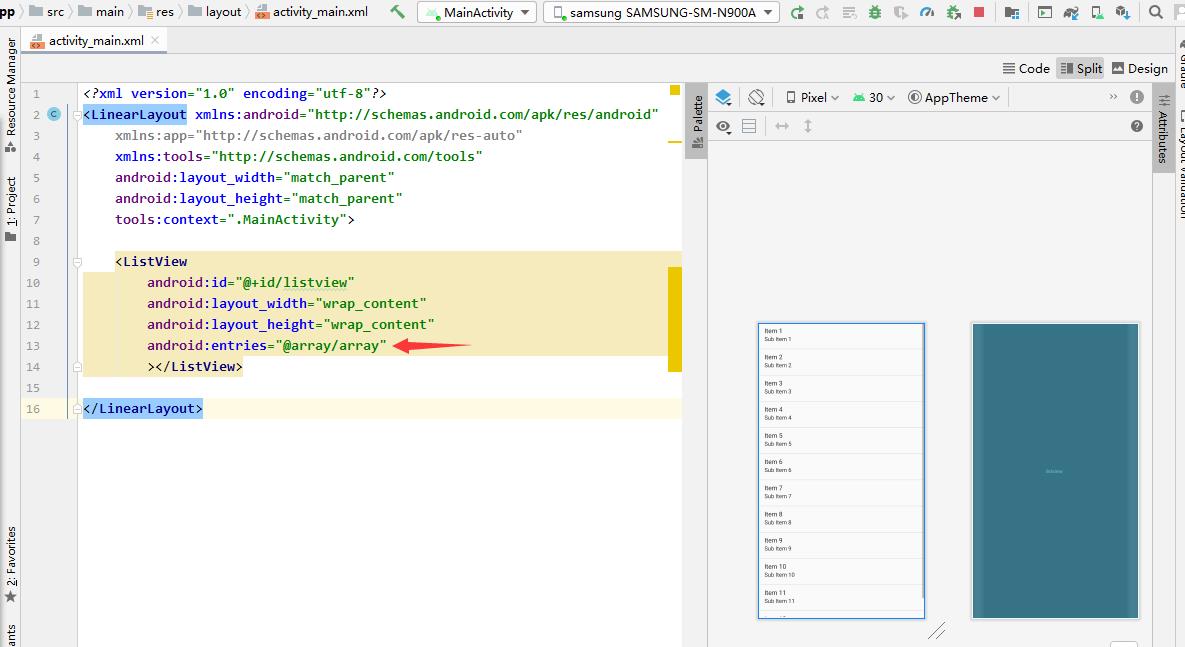
在AndroidMainfest.xml中为MainActivity添加过滤器,运行MainActivity就可以了。

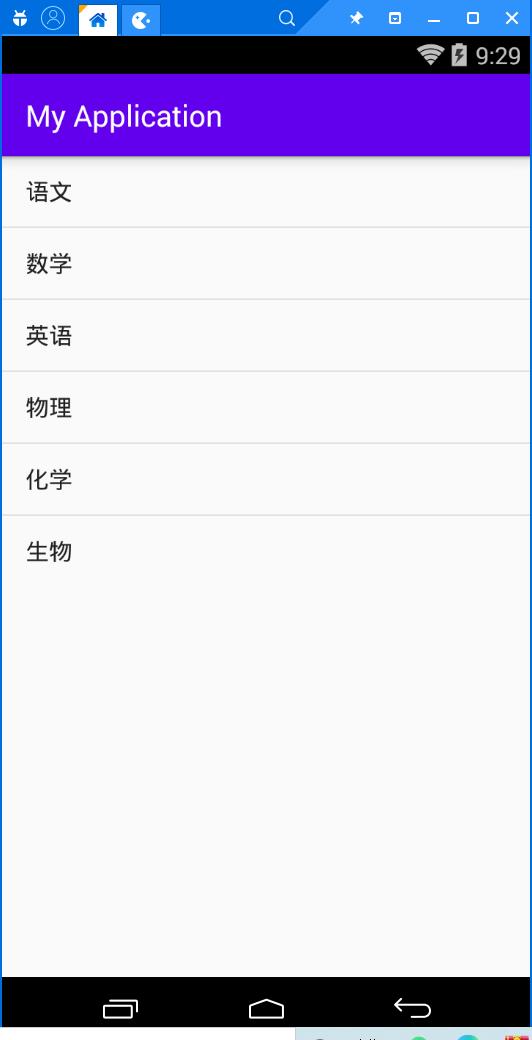
原码
MainActivity
package com.example.myapplication;
import androidx.appcompat.app.AppCompatActivity;
import android.os.Bundle;
public class MainActivity extends AppCompatActivity {
@Override
protected void onCreate(Bundle savedInstanceState) {
super.onCreate(savedInstanceState);
setContentView(R.layout.activity_main);
}
}
activity_main.xml
<?xml version="1.0" encoding="utf-8"?>
<LinearLayout xmlns:android="http://schemas.android.com/apk/res/android"
xmlns:app="http://schemas.android.com/apk/res-auto"
xmlns:tools="http://schemas.android.com/tools"
android:layout_width="match_parent"
android:layout_height="match_parent"
tools:context=".MainActivity">
<ListView
android:id="@+id/listview"
android:layout_width="wrap_content"
android:layout_height="wrap_content"
android:entries="@array/array"
></ListView>
</LinearLayout>
strings.xml
<string-array name="array">
<item>语文</item>
<item>数学</item>
<item>英语</item>
<item>物理</item>
<item>化学</item>
<item>生物</item>
</string-array>第二种使用Array Adapter适配器
新建一个MainActivity2在activity_main2.xml中添加一个ListView组件,并为该组件添加id
<?xml version="1.0" encoding="utf-8"?>
<LinearLayout xmlns:android="http://schemas.android.com/apk/res/android"
xmlns:app="http://schemas.android.com/apk/res-auto"
xmlns:tools="http://schemas.android.com/tools"
android:layout_width="match_parent"
android:layout_height="match_parent"
tools:context=".MainActivity2">
<ListView
android:id="@+id/ListView2"
android:layout_width="wrap_content"
android:layout_height="wrap_content"/>
</LinearLayout>
回到MainActivity2.Java文件中,声明ListView组件,使用findViewById连接xml文件和java文件。

接着创建一个String数组,添加一个ArrayAdapter适配器
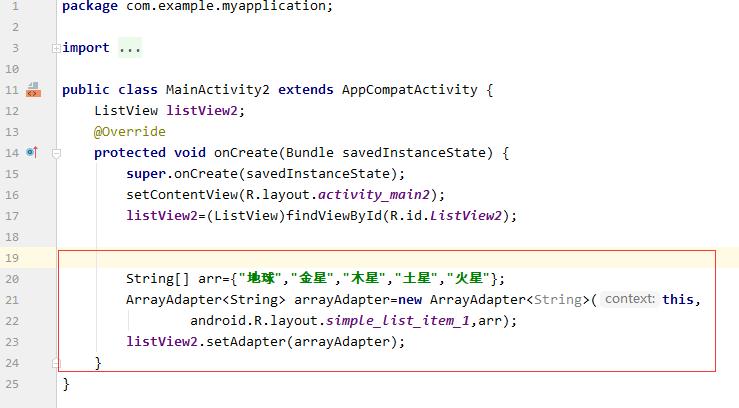
package com.example.myapplication;
import androidx.appcompat.app.AppCompatActivity;
import android.os.Bundle;
import android.widget.ArrayAdapter;
import android.widget.ListView;
import java.util.ArrayList;
public class MainActivity2 extends AppCompatActivity {
ListView listView2;
@Override
protected void onCreate(Bundle savedInstanceState) {
super.onCreate(savedInstanceState);
setContentView(R.layout.activity_main2);
listView2=(ListView)findViewById(R.id.ListView2);
String[] arr={"地球","金星","木星","土星","火星"};
ArrayAdapter<String> arrayAdapter=new ArrayAdapter<String>(this,
android.R.layout.simple_list_item_1,arr);
listView2.setAdapter(arrayAdapter);
}
}
最后在AndroidMainfest.xml中为MainActivity2添加过滤器,运行MainActivity2就可以了。
<activity android:name=".MainActivity2">
<intent-filter>
<action android:name="android.intent.action.MAIN" />
<category android:name="android.intent.category.LAUNCHER" />
</intent-filter>
</activity>
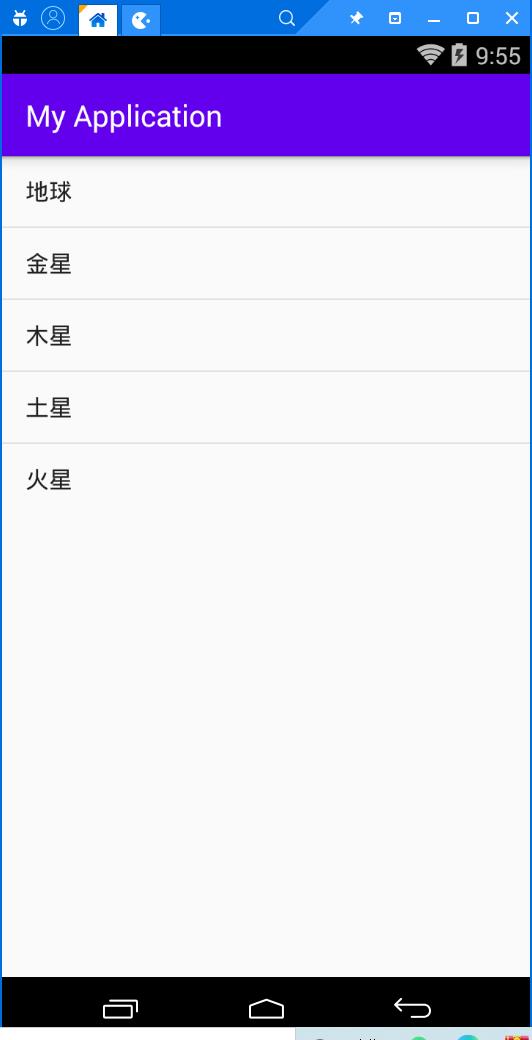
第一、二种方法知识简单的使用ListView组件,会发现每一个item的都只有文字部分,没有图片,也没有多行效果。
第三种方法将使用 SimpleAdapter适配器来为ListView添加数据,即可以添加图片。
第四种方法将使用自定义适配器和ListView结合使用,可以自定义每一个item组件。
我将在下一篇博客中展示第三和第四种方法。
小白在线,如有误欢迎指点。
以上是关于AndroidStudio中ListView的四种使用方法的主要内容,如果未能解决你的问题,请参考以下文章